Ich werde oft gefragt, ob das neueste Mac-oder Windows-Update zur Hauptsendezeit bereit ist. Leider haben die meisten von uns mit genug fehlerhafter Software zu tun, sodass wir zögern, bei einem bedeutenden Upgrade auf „Installieren“ zu klicken.
Wenn Sie noch nicht auf macOS Monterey oder Windows 11 umgestiegen sind, kann ich das sicher tun sagen, es ist Zeit. Machen Sie vor dem Update einen wichtigen Schritt und stellen Sie sicher, dass Sie genügend Speicherplatz dafür haben. Tippen oder klicken Sie hier, um zu sehen, wie viel Speicherplatz auf Ihrem Computer verfügbar ist.
Updates bringen nicht nur neue Funktionen. Sie schützen Ihren Computer auch vor bekannten Exploits und Sicherheitsproblemen. Tippe oder klicke hier für fünf weitere clevere Möglichkeiten, dein digitales Leben in Ordnung zu bringen.
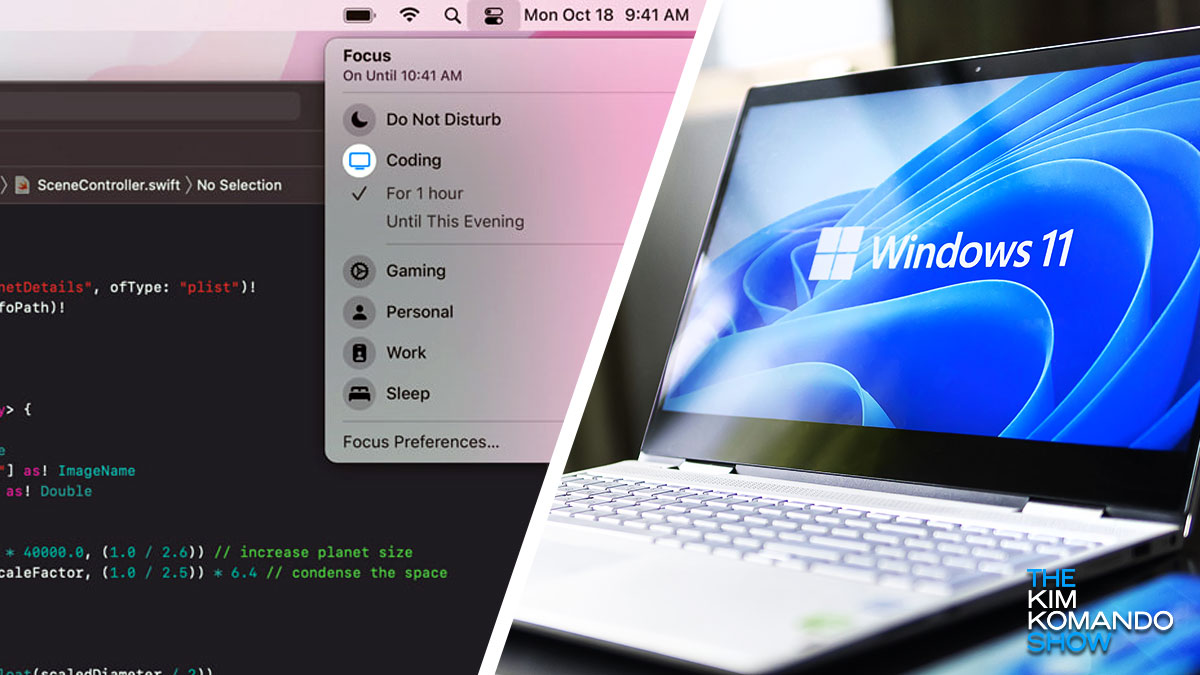
Sobald Ihr Computer aktualisiert ist, lassen Sie uns ein paar neue Tricks zum Ausprobieren ausprobieren.
Windows: Richten Sie die Start-Schaltfläche wieder nach links aus
Bei Windows 11 befindet sich die Start-Schaltfläche in der Mitte der Taskleiste, was Sie abschrecken kann, wenn Sie Windows seit Jahren verwenden. Es ist einfach, es wieder nach links zu verschieben:
Technische Neuigkeiten, die Ihnen wichtig sind, täglich
Datenschutz, Sicherheit, die neuesten Trends und die Informationen, die Sie benötigen, um Ihr bestes digitales Leben zu führen.
Drücken Sie Windows-Taste + I, um die App”Einstellungen”zu öffnen. Wählen Sie Personalisierung und Taskleiste. Wählen Sie Taskleistenverhalten und klicken Sie dann auf Links unter Taskleistenausrichtung.
Neustart: Windows-PC funktioniert nicht richtig? Versuchen Sie es mit einer Neuinstallation.
Mac: Kopieren und Einfügen von Text aus einem Foto
Diese Funktion ist wirklich cool. Angenommen, es gibt ein Bild mit einer E-Mail-Adresse. Sie können es zu Ihrer Kontaktliste hinzufügen, eine E-Mail senden oder sogar einen FaceTime-Anruf starten. Dieser Trick funktioniert auch für Website-Adressen innerhalb von Bildern. Sie können einen Link in Ihrem Browser öffnen oder Quick Look verwenden, um die Informationen der Website anzuzeigen.
Um es auszuprobieren, öffnen Sie ein Bild mit Text in der Vorschau-App auf Ihrem Mac.
Bewegen Sie Ihren Mauszeiger über den Text. Ziehen Sie dann, um es auszuwählen. Von hier aus können Sie kopieren, übersetzen, die Bedeutung nachschlagen, im Internet suchen oder den Text teilen.
SICHERHEIT 101: 5 wichtige Mac-Sicherheitseinstellungen, die Sie jetzt aktivieren sollten
Windows: Schnelleinstellungen anpassen
Das Benachrichtigungscenter in Windows 11 enthält Schnelleinstellungen, die Ihnen einen einfachen Zugriff auf Ihre häufig verwendeten Einstellungen und Apps ermöglichen. Sie können Schnelleinstellungen nach Belieben hinzufügen oder entfernen:
Drücken Sie Win + A, um die Schnelleinstellungen zu öffnen.Wählen Sie das Symbol Schnelleinstellungen bearbeiten.Wählen Sie Hinzufügen , um eine Schnelleinstellung hinzuzufügen, oder drücken Sie das Stecknadelsymbol auf der Schnelleinstellung, die Sie entfernen möchten. Bestätigen Sie Ihre Änderungen, indem Sie auf Fertig klicken.
VERWANDTE VERWENDUNG: Die 5 besten Windows 11-Dienstprogramme, um mehr aus Ihrem PC herauszuholen
Mac: Konzentrieren Sie sich auf das Wesentliche
Benachrichtigungen können Ihren Arbeitsfluss ernsthaft durcheinander bringen, wenn Sie es versuchen Aufgaben zuende bringen. Mit der neuen Focus-Funktion von Mac können Sie auswählen, welche Benachrichtigungen wichtig sind und welche auf später warten können.
Klicken Sie zum Aktivieren auf das Kontrollzentrum-Symbol in der Menüleiste. Es sieht aus wie zwei kleine parallele Balken. Klicken Sie auf Fokus und wählen Sie Nicht stören für den gewünschten Zeitraum aus. Sie können Ihre Optionen auch anpassen, indem Sie auf Fokuseinstellungen klicken. stark>. Hier können Sie den Fokusmodus zu bestimmten Zeiten automatisch aktivieren und Benachrichtigungen von den Apps und Personen Ihrer Wahl zulassen.
Buzz, Buzz: Schnelle technische Lösung, um lästige Benachrichtigungen auf Ihrem Telefon endgültig zu stoppen
Windows: Einrasten
Haben Sie normalerweise mehrere Fenster geöffnet, während Sie arbeiten? Snap-Layouts sind eine hervorragende Möglichkeit, Ordnung zu halten und die Produktivität zu steigern. Verschieben Sie Ihre geöffneten Anwendungen an verschiedene Positionen auf dem Bildschirm, bis Sie ein Layout finden, das für Sie funktioniert.
Um ein Snap-Layout zu verwenden, bewegen Sie Ihre Maus über die Schaltfläche zum Maximieren eines Fensters oder drücken Sie Win + Z, und wählen Sie dann ein Snap-Layout aus.
Das sind nicht die einzigen Tastenkombinationen, die neu in Windows 11 sind. Hier sind ein paar weitere nützliche Optionen:
Win + A öffnet die Schnelleinstellungen.Win + N öffnet die Benachrichtigungszentrale.Win + Z öffnet das Widget-Bedienfeld.Win + C öffnet Microsoft Teams.
Mac: Probieren Sie Quick Notes aus
Wenn Sie iPadOS 15 verwenden, sind Sie wahrscheinlich mit Quick Notes vertraut. Damit können Sie Notizen machen, egal was Sie tun. Alles, was Sie tun müssen, ist, Ihren Cursor in die untere rechte Ecke Ihres Bildschirms zu bringen. Dies öffnet eine Box; Klicken Sie darauf, um mit der Arbeit zu beginnen.
Sie können dort eine Idee aufschreiben, einen Link einfügen oder ein Foto speichern. Sie können sogar Tags hinzufügen, damit sie später leichter zu finden sind.
Alle Ihre Schnellnotizen werden in einem bestimmten Abschnitt innerhalb der größeren Notizen-App gespeichert, auf die Sie auf allen Ihren Apple-Geräten zugreifen können. Sie können auch Erwähnungen hinzufügen und frühere Aktivitäten einsehen.
Die Notizen-App ist leistungsfähiger, als ihr zugetraut wird. Tippen oder klicken Sie auf 5 nützliche Dinge, von denen Sie nicht wussten, dass Apple Notes sie kann.
Windows: Einfache Möglichkeit, die Spracheingabe zu starten
Mit der Spracheingabe können Sie Text auf Ihrem PC eingeben durch Sprechen. Dies spart Zeit, wenn Sie Gedanken haben, die Sie benötigen, um auf eine Seite zu gelangen.
Drücken Sie auf Ihrer Tastatur die Windows-Taste + H, um mit der Spracheingabe zu beginnen.Sagen Sie „Hör auf zuhören“ oder drücken Sie die Mikrofontaste im Spracheingabemenü, um die Spracheingabe zu beenden.
Waten Sie durch die Gewässer des Dark Web, und Sie werden es finden Drogen, Attentäter und alle möglichen verstörenden Bilder. Aber es ist auch ein Paradies für Datenschützer. In dieser Folge spreche ich mit ASU-Professor Victor Benjamin, der verrät, warum es so schwer zu regulieren ist – und warum Menschen mit unterschiedlichem Hintergrund nicht aufhören können, wiederzukommen.
Sehen Sie sich meinen Podcast „Kim „TNGD“ an. Erklärt“ auf Apple, Google Podcasts, Spotify oder Ihren Lieblings-Podcast-Player.
Hören Sie den Podcast hier oder wo immer Sie Ihre Podcasts bekommen. Suchen Sie einfach nach meinem Nachnamen „TNGD“.
Holen Sie sich mehr technisches Know-how in der Kim „TNGD“-Show, die auf über 425 Radiosendern ausgestrahlt wird und als Podcast verfügbar ist. Melden Sie sich für Kims kostenlose fünfminütige Zusammenfassung am Morgen an, um die neuesten Sicherheitsverletzungen und technischen Neuigkeiten zu erhalten. Brauchen Sie Hilfe? Stellen Sie hier Ihre Frage an Kim.
Copyright 2023, WestStar Multimedia Entertainment. Alle Rechte vorbehalten. Indem Sie auf die Einkaufslinks klicken, unterstützen Sie meine Forschung. Als Amazon-Partner erhalte ich eine kleine Provision von qualifizierten Käufen. Ich empfehle nur Produkte, von denen ich überzeugt bin.